Het instellen van een WhatsApp-achtergrond voor een groepschat is een geweldige manier om je groepschat aan te passen en je eigen te maken. Er zijn een paar verschillende manieren om dit te doen, en we zullen u door elke methode leiden. Om de achtergrond van je WhatsApp-groepschat te wijzigen, open je de groepschat en tik je op de drie stippen in de rechterbovenhoek. Tik in het menu dat verschijnt op 'Groepsinstellingen'. Tik in het volgende scherm op 'Groepschat-achtergrond'. U kunt er vervolgens voor kiezen om een foto uit de galerij van uw telefoon te selecteren of een nieuwe foto te maken. Nadat je een nieuwe foto hebt geselecteerd of gemaakt, kun je deze bijsnijden en instellen als achtergrond voor je WhatsApp-groepschat. Dat is alles wat er is! Door deze eenvoudige stappen te volgen, kunt u eenvoudig de achtergrond van uw WhatsApp-groepschat wijzigen in alles wat u maar wilt.
Met WhatsApp kun je op veel manieren aanpassen, waaronder het wijzigen van de achtergrond of achtergrond van de WhatsApp-groep. Voorheen werd elke achtergrondwijziging toegepast op alle groepen en privéchats, maar met de mogelijkheid om elk aan te passen, kunt u een unieke achtergrond hebben voor elke groep en chat. Dus in dit artikel zullen we bespreken hoe verander de achtergrond van de WhatsApp-groepschat om uw groep er uniek en anders uit te laten zien dan andere achtergrondafbeeldingen voor groepschats.
Wat is een groepsachtergrond of groepschatachtergrond?
Groepschat-achtergrond is een achtergrondafbeelding of -ontwerp dat u kunt kiezen om uw chatvenster te personaliseren. U kunt de achtergrond voor een specifieke groep instellen of de achtergrond voor alle chats wijzigen. U kunt ook de achtergrond in de donkere modus dimmen en achtergrond kiezen voor de donkere modus of de lichte modus.
comodo ijsdraak recensie
Hoewel de methoden hetzelfde blijven, kunt u als volgt de achtergrond wijzigen in Android En iPhone . Aangezien dit een aangepaste functie is, kan iedereen het doen, zelfs als de persoon geen groeps- of gemeenschapsbeheerder is.
Hoe WhatsApp Group Chat Wallpaper op Android te veranderen

Hier leest u hoe u de achtergrond van de groepschat op een Android-telefoon kunt wijzigen:
het berichtenarchief heeft zijn maximale grootte bereikt
- Open WhatsApp en selecteer de groepschat waarvoor je de achtergrond wilt wijzigen.
- Klik vervolgens op het hamburgermenu (drie verticale stippen) in de rechterbovenhoek van de groepschat.
- Kiezen Behang keuze. Behang op maat het venster gaat open.
- U ziet vier opties; Helder, donker , effen kleuren , En Mijn foto's .
- Klik op een van deze opties, kies de gewenste achtergrond en klik BEHANG INSTALLATIE, en je achtergrond wordt ingesteld in de groepschat.
- Wanneer je je eigen achtergrond kiest, vraagt WhatsApp je om deze alleen voor deze groep in te stellen of voor iedereen toe te passen.
Opmerking: Je kan ook gebruiken Standaard achtergrond optie om WhatsApp-achtergrond terug te zetten naar standaard.
Verbonden: Beste WhatsApp-tips en -trucs
Hoe WhatsApp Group Chat Wallpaper op iPhone te veranderen
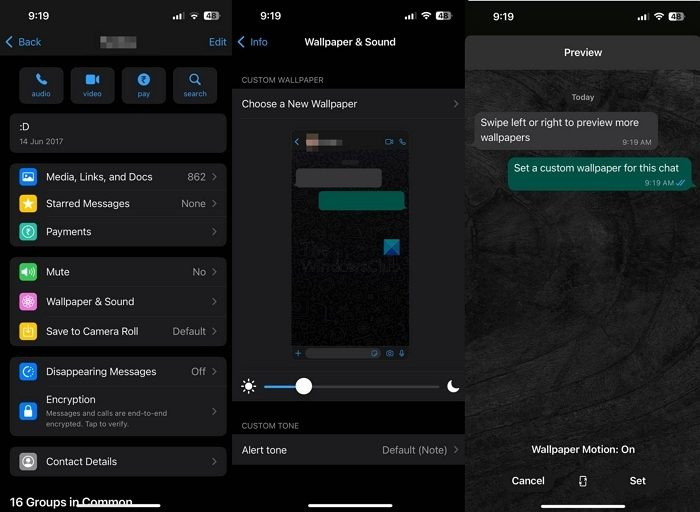
Hier leest u hoe u de achtergrond van de groepschat op de iPhone kunt wijzigen:
- Open WhatsApp op je iPhone en selecteer de groepschats waarvoor je de achtergrond wilt wijzigen.
- Klik vervolgens op de groepsnaam bovenaan de chat.
- Scroll naar beneden en selecteer Behang en geluid .
- druk op Kies een nieuwe achtergrond .
- Op Chat-achtergrond menu, vindt u vier opties; Helder , Donker , effen kleuren , En Foto .
- Kies de optie die u als achtergrond wilt kiezen en klik Geïnstalleerd . Je eigen achtergrond voor groepschats wordt ingesteld.
- Als u de achtergrond wilt verwijderen, gaat u terug naar Kies een nieuwe achtergrond optie en klik Verwijder aangepaste achtergronden die keert terug naar de standaardachtergrond.
U kunt heldere, donkere en effen kleuren of persoonlijke foto's uit de lijst met achtergronden kiezen om de achtergrond van de groepschat te wijzigen. Afhankelijk van het oogcomfort, kiezen sommigen 's nachts voor een donker thema en overdag voor een helder thema. Sommigen geven er misschien de voorkeur aan om persoonlijke foto's te gebruiken als achtergrond van groepschats, zoals familiegroepschats. Dit zijn dus de gemakkelijke manieren om de WhatsApp-achtergrond voor groepschats op Android- en iPhone-apparaten te wijzigen. Ik hoop dat het bericht gemakkelijk te volgen was en dat je de achtergrond kon veranderen.
monitor gele tint
Is WhatsApp-chatachtergrond voor iedereen zichtbaar?
Elke verandering van wallpaper, groep of individuele chat wordt beperkt door de gebruiker. Simpel gezegd, als u de achtergrond verandert, is deze alleen zichtbaar voor u en niet voor de hele groep. Als je geen screenshot van de interface deelt, is de wallpaper alleen zichtbaar op je apparaat en niet in je contacten. Er is momenteel ook geen instelling waarmee beheerders de achtergrond voor iedereen kunnen wijzigen.
Hoe verander ik het groepsthema van WhatsApp?
Om het WhatsApp-groepsthema te wijzigen, moet je de bovenstaande stappen volgen. Met deze gids kunt u de achtergrond of het thema op mobiele Android- en iOS-apparaten wijzigen. Ter informatie: u kunt bijna elke afbeelding als achtergrond gebruiken.















